Sel. en cám. y env. (transferencia a un smartphone)
Puede transferir imágenes a un smartphone seleccionando imágenes en la cámara.
Consulte “Emparejamiento de la cámara con un smartphone (Conex. smartphone) ” para emparejar la cámara y el smartphone por adelantado.
A continuación verá el procedimiento para transferir la imagen visualizada actualmente en la cámara.
-
MENU →
 (Red) → [
(Red) → [ Conex./PC rem.] → [
Conex./PC rem.] → [ Sel. en cám. y env.] → [Tam. img de envío], [Obj. envíoRAW+J/H], [
Sel. en cám. y env.] → [Tam. img de envío], [Obj. envíoRAW+J/H], [ Objetivo de envío], y [Vídeo con Shot Mark] → ajuste deseado.
Objetivo de envío], y [Vídeo con Shot Mark] → ajuste deseado.
-
Visualice la imagen que se va a transferir en la pantalla de reproducción.
-
MENU →
 (Red) → [
(Red) → [ Conex./PC rem.] → [
Conex./PC rem.] → [ Sel. en cám. y env.] → [
Sel. en cám. y env.] → [ Enviar] → [Esta ima].
Enviar] → [Esta ima].
- También puede visualizar la pantalla [
 Enviar] pulsando el botón
Enviar] pulsando el botón  (enviar a smartphone).
(enviar a smartphone).
- También puede visualizar la pantalla [
-
Inicie Creators' App en su smartphone.
Aparecerá un mensaje indicando que se ha iniciado la transferencia.
-
Seleccione [OK] en el smartphone.La imagen se transferirá al smartphone.
- Incluso mientras se esté realizando una transferencia, puede realizar las operaciones siguientes:*
- Toma de imágenes
- Operaciones del menú
- Pausa de una transferencia en curso
- Reanudación o cancelación de una transferencia en pausa
- Programación de transferencias adicionales
- El icono
 (transferido) se mostrará en las imágenes que se han transferido.*
(transferido) se mostrará en las imágenes que se han transferido.*
- Puede transferir múltiples imágenes a la vez seleccionando un ajuste distinto de [Esta ima], en [
 Enviar].
Enviar].
*Cuando el software del sistema de la cámara (firmware) sea la versión 2.00 o posterior
- Incluso mientras se esté realizando una transferencia, puede realizar las operaciones siguientes:*
Detalles de los elementos de menú
-
 Enviar:
Enviar: - Selecciona imágenes y las transfiere a un smartphone.
([Esta ima]/[Todas imgs este grupo]/[Todo con esta fecha]/[Añadir condición de filtro]/[Selección manual])
- Las opciones visualizadas podrán diferir dependiendo del modo de visualización seleccionado en la cámara.
- Si selecciona [Selección manual], seleccione las imágenes deseadas utilizando el centro de la rueda de control y después pulse MENU → [Intro].
- Tam. img de envío:
- Selecciona el tamaño de archivo para imágenes que se van a transferir al smartphone. Se puede transferir el archivo JPEG/HEIF de tamaño original o un archivo JPEG/HEIF equivalente de 2M. ([Original]/[2M])
- Obj. envíoRAW+J/H:
- Selecciona el tipo de archivo para imágenes que se van a transferir a un smartphone cuando las imágenes se toman con [
 Formato archivo] ajustado en [RAW & JPEG] o [RAW & HEIF]. ([JPEG y HEIF]/[RAW]/[RAW+J y RAW+H])
Formato archivo] ajustado en [RAW & JPEG] o [RAW & HEIF]. ([JPEG y HEIF]/[RAW]/[RAW+J y RAW+H])
-
 Objetivo de envío:
Objetivo de envío: - Ajusta, a la hora de transferir una película a un smartphone, si quiere transferir la película proxy de velocidad de bits baja o bien la película original de velocidad de bits alta. ([Sólo proxy]/[Sólo original]/[Proxy & original])
- Cuando seleccione [Sólo proxy], las películas se pueden transferir más rápidamente que cuando se transfieren las películas originales.
- Vídeo con Shot Mark:
- Corta y transfiere un número especificado de segundos de una película con la posición de una Shot Mark establecida como centro. ([Cortar a 60 s]/[Cortar a 30 s]/[Cortar a 15 s]/[No cortar])
Para filtrar las imágenes que se van a transferir ( Añadir condición de filtro )
Las imágenes que se van a transferir se pueden filtrar por las condiciones siguientes:
- Grupo objetivo: [Esta fecha]/[Este soporte]
- Imgs fijas/vídeos: [Todas]/[Sólo imágenes fijas]/[Sólo vídeos]
-
Img obj.(Valoración): [
 ]-[
]-[ ], [
], [ ]
]
-
Vídeo objetivo (
 ): [Todas]/[Sólo víd. Shot Mark]
): [Todas]/[Sólo víd. Shot Mark]
- Img obj. (protegida): [Todas]/[Sólo imgs protegid.]
-
Estado transferencia *: [Todas]/[Sólo no transferidas]
*Las imágenes transferidas seleccionándolas en el smartphone se tratarán como si aún no se hubieran transferido.
*Cuando [Vídeo con Shot Mark] está ajustado en un valor distinto de [No cortar], aunque ya haya transferido un clip utilizando una Shot Mark y después ajuste otra Shot Mark en la película, todas las Shot Marks crearán clips que se volverán a transferir como imágenes no transferidas todavía.
Para añadir una Shot Mark a una película
Si añade una Shot Mark mientras graba una película, podrá utilizarla como marca para seleccionar, transferir o editar la película. Para añadir una Shot Mark durante la grabación, deslice el dedo hacia la izquierda o hacia la derecha en la pantalla para visualizar los iconos de función táctil y, después, toque  (Añadir Shot Mark1). También puede añadir una Shot Mark durante la reproducción tocando
(Añadir Shot Mark1). También puede añadir una Shot Mark durante la reproducción tocando  (Añadir Shot Mark1) en la pantalla.
(Añadir Shot Mark1) en la pantalla.
Acerca de los iconos de transferencia
En esta sección se describen los iconos que aparecen si el software del sistema de la cámara (firmware) es la versión 2.00 o posterior.
-
Iconos de estado de la transferencia actual
 (Transfiriendo): las imágenes se están transfiriendo al smartphone.
(Transfiriendo): las imágenes se están transfiriendo al smartphone. (Error de transferencia)*: se perdió la conexión durante la transferencia de imágenes al smartphone usando la cámara. Puede comprobar los detalles del error abriendo el menú [
(Error de transferencia)*: se perdió la conexión durante la transferencia de imágenes al smartphone usando la cámara. Puede comprobar los detalles del error abriendo el menú [ Sel. en cám. y env.].
Sel. en cám. y env.].*Si se produce un error de transferencia mientras se transfieren imágenes usando el smartphone, no se mostrará este icono.
-
Iconos de estado de la transferencia en las imágenes reproducidas
 (Transfiriendo): la imagen que se está reproduciendo en ese momento se está transfiriendo al smartphone.
(Transfiriendo): la imagen que se está reproduciendo en ese momento se está transfiriendo al smartphone. (Transferida)*: la imagen que se está reproduciendo en ese momento se ha transferido al smartphone.
(Transferida)*: la imagen que se está reproduciendo en ese momento se ha transferido al smartphone.*Para las imágenes que se han transferido seleccionándolas en el smartphone, este icono no se visualizará.
Sugerencia
-
Para utilizar los iconos de función táctil, habilite las operaciones táctiles durante la toma o reproducción configurando cada ajuste en MENU →
 (Ajustes) → [Operación táctil] → [Ajust. pantalla táctil].
(Ajustes) → [Operación táctil] → [Ajust. pantalla táctil].
-
Utilice una tecla personalizada para añadir una segunda Shot Mark (Shot Mark 2). Shot Mark 1 también se puede añadir utilizando una tecla personalizada.
Asigne las funciones siguientes a las teclas que desee y pulse las teclas mientras toma o reproduce una película.
-
Cuando añada una Shot Mark mientras toma una película: asigne [Añadir Shot Mark1] / [Añadir Shot Mark2] en [
 Ajuste t. pers./dial]
Ajuste t. pers./dial]
- Cuando añada una Shot Mark mientras reproduce una película: asigne [Añ/borr. Shot Mark1]/[Añ/borr. Shot Mark2] en [
 Aj. Tecla person.] y pulse el botón asignado durante la reproducción.
Aj. Tecla person.] y pulse el botón asignado durante la reproducción.
-
Cuando añada una Shot Mark mientras toma una película: asigne [Añadir Shot Mark1] / [Añadir Shot Mark2] en [
- Para películas con una Shot Mark, puede saltar a la posición de la Shot Mark tocando el icono de función táctil mientras está en pausa.
- Aunque una transferencia se detenga debido a un fallo en la red, podrá simplemente reanudar la transferencia desde la cámara una vez que la conexión se haya recuperado, y entonces las imágenes restantes se transferirán.
Nota
- Las transferencias iniciadas desde el smartphone no se pueden pausar ni cancelar en la cámara.
- Mientras transfiere imágenes utilizando el smartphone, puede programar transferencias adicionales desde la cámara, pero es posible que las transferencias tarden un poco en empezar.
- Aunque cancele la transferencia en mitad del proceso, las imágenes que ya han sido transferidas se mantendrán.
- Si la cámara se apaga, se reinicia o se desconecta durante una transferencia, la transferencia se pondrá en pausa.
- En función del smartphone, puede ocurrir que la película transferida no se reproduzca correctamente. Por ejemplo, la película puede no reproducirse uniformemente, o es posible que no haya sonido.
- Dependiendo del formato de la imagen fija, la película, la película a cámara lenta o la película a cámara rápida, puede que no sea posible reproducirlas en un smartphone.
- Cuando [Modo avión] está ajustado a [Activar], no puede conectar este producto y el smartphone. Ajuste [Modo avión] en [Desactivar].
- Cuando establezca una conexión Bluetooth, solo debe emparejar dispositivos de confianza. Evite las solicitudes de emparejamiento o las conexiones a dispositivos desconocidos que no haya solicitado.
- Desactive la función Bluetooth cuando no la utilice.
- Compruebe los dispositivos emparejados de forma regular y elimine los que no sean necesarios.
- Después de eliminar la información de emparejamiento para la cámara desde su smartphone, borre la información de emparejamiento para el smartphone desde la cámara utilizando [Gest. disp. emparej.].